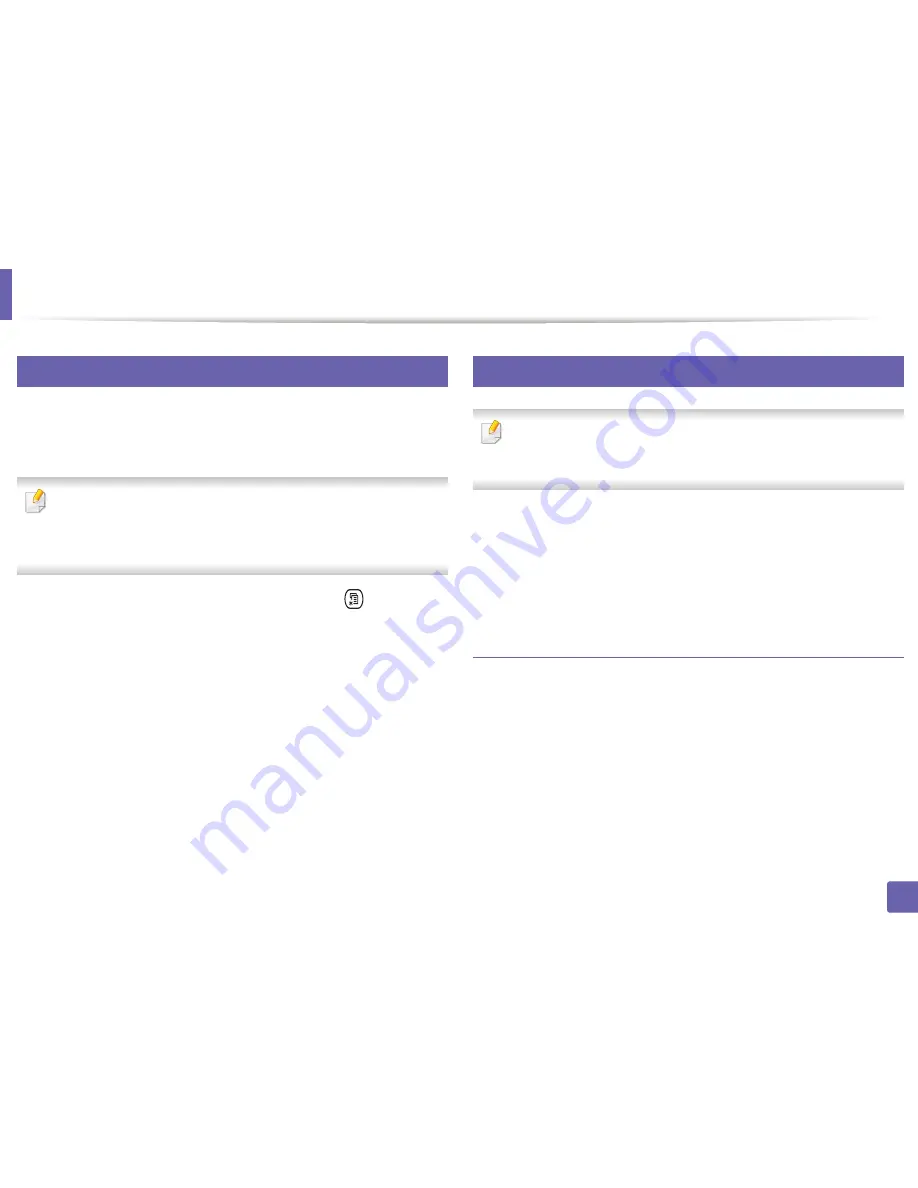
198
2. Utilización de una impresora conectada en red
Configuración de red con cable
4
Impresión del informe de configuración de red
Puede imprimir un
Informe de configuración de red
desde el panel de
control de la impresora el cual le mostrará la configuración actual de la red
del equipo. Esto lo ayudará a instalar una red.
• El acceso a los menús puede diferir en función del modelo (consulte
“Acceso al menú” en la página 39).
• Es posible que sea necesario pulsar
OK
para navegar a los menús
de nivel inferior para algunos modelos.
•
La impresora cuenta con pantalla:
Pulse el botón
(
Menú
) en el
panel de control y seleccione
Red
>
Configuración de red
.
•
La impresora cuenta con pantalla táctil:
Pulse
Conf.
en la pantalla
Principal
>
Conf. equipo
>
Sig.
>
Informes
>
Configuración de red
.
En este
Informe de configuración de red
, encontrará las direcciones
MAC y IP del equipo.
Por ejemplo:
•
Dirección MAC: 00:15:99:41:A2:78
•
Dirección IP: 169.254.192.192
5
Configuración de direcciones IP
• Si la impresora no es compatible con la interfaz de red no podrá usar
esta función (consulte “Vista posterior” en la página 28).
• TCP/IPv6 no es compatible con este programa.
Primero, debe configurar una dirección IP para la impresión en red y la
administración de red. En la mayoría los de casos, se asignará de forma
automática una nueva dirección IP mediante un servidor DHCP (Protocolo
de configuración de host dinámico) situado en la red.
Configuración IPv4 mediante el uso de SetIP
(Windows)
Antes de utilizar el programa SetIP, deshabilite el firewall del ordenador
desde el
Panel de control
>
Centro de seguridad
>
Firewall de
Windows
.
1
Instale este programa desde el CD-ROM incluido haciendo doble
clic en
Application
>
SetIP
>
Setup.exe
.
2
Siga las instrucciones de la ventana de instalación.
3
Conecte el dispositivo a la red mediante un cable de red.
Содержание CLX-6260FD
Страница 109: ...Distribuci n del t ner 109 3 Mantenimiento...
Страница 111: ...Sustituci n del cartucho de t ner 111 3 Mantenimiento CLX 419xN CLX 419xFN CLX 419xFW Series 5 6...
Страница 112: ...Sustituci n del cartucho de t ner 112 3 Mantenimiento CLX 626xND CLX 626xFD CLX 626xFR CLX 626xFW Series...
Страница 114: ...Sustituci n del contenedor de t ner residual 114 3 Mantenimiento 1 2 1 2 1 2...
Страница 118: ...Instalaci n de accesorios 118 3 Mantenimiento 1 2 1 2...
Страница 123: ...Limpieza de la impresora 123 3 Mantenimiento...
Страница 139: ...Soluci n de atascos de papel 139 4 Soluci n de problemas CLX 626xND CLX 626xFD CLX 626xFR CLX 626xFW Series...
Страница 185: ...Informaci n reglamentaria 185 5 Ap ndice 25 China nicamente...
















































